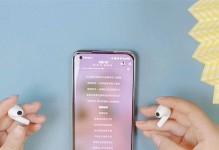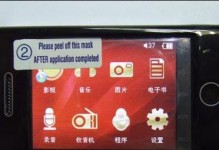在安装操作系统的过程中,使用U盘进行系统安装已成为一种常见且高效的方式。而利用ISO系统安装U盘,不仅可以快速、方便地进行系统安装,还能避免使用光盘的麻烦。本文将详细介绍如何制作和使用ISO系统安装U盘,帮助读者轻松实现系统安装。
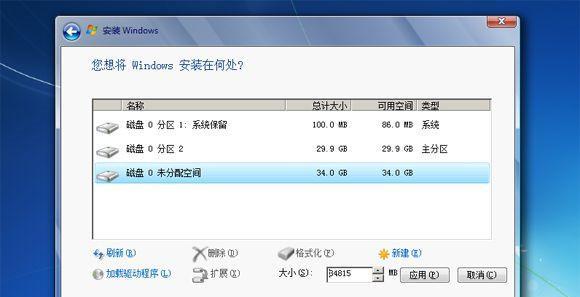
准备所需材料和工具
1.购买一个高速USB闪存盘(U盘),容量最好不低于8GB。
2.下载需要安装的操作系统的ISO镜像文件。
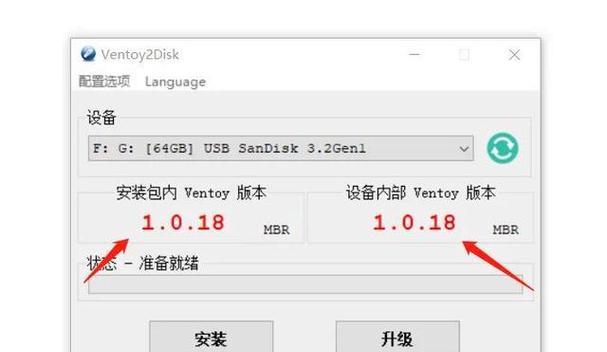
3.下载并安装一个能够创建ISO系统安装U盘的制作工具,如Rufus。
制作ISO系统安装U盘
1.插入U盘至计算机的USB接口,并确保计算机识别到了U盘。
2.运行Rufus制作工具,并选择刚刚下载的ISO镜像文件。

3.在Rufus界面中选择U盘作为目标设备,并确保选择了正确的U盘。
4.根据需要,设置其他选项,如文件系统格式和分区方案。
5.点击“开始”按钮,Rufus将开始将ISO镜像文件写入U盘,这个过程可能需要一些时间。
设置计算机启动项
1.将制作好的ISO系统安装U盘插入待安装操作系统的计算机。
2.打开计算机的BIOS设置界面,一般是通过按下Del或F2键来进入。
3.在BIOS设置界面中找到“启动选项”或类似的菜单项。
4.设置U盘为第一启动项,确保计算机能够从U盘启动。
5.保存设置并退出BIOS设置界面。
使用ISO系统安装U盘安装系统
1.重启计算机,并在开机时按下任意键(如空格键)来进入U盘启动界面。
2.在U盘启动界面中,选择“以U盘安装系统”或类似的选项。
3.按照系统安装界面的提示,进行系统安装的相关设置,如选择语言、安装位置等。
4.等待系统安装过程完成,这个过程可能需要一段时间。
5.完成系统安装后,重新启动计算机,拔掉U盘。
注意事项和常见问题
1.使用ISO系统安装U盘时,需注意选择合适的ISO镜像文件,确保操作系统版本和位数的正确性。
2.制作ISO系统安装U盘时,确保备份U盘中的重要数据,因为制作过程会格式化U盘。
3.设置计算机启动项时,需根据不同的计算机型号和品牌,在BIOS设置界面中找到正确的设置选项。
4.在使用ISO系统安装U盘进行系统安装时,需保持计算机处于稳定的电源供应状态,避免中途断电或其他意外情况发生。
通过使用ISO系统安装U盘,我们可以轻松地实现系统的快速安装。只需准备所需材料和工具,制作ISO系统安装U盘,并设置计算机启动项,就能进行系统安装。然而,在操作过程中也需要注意事项和常见问题,以确保顺利完成安装。希望本文能够帮助读者顺利安装所需的操作系统。